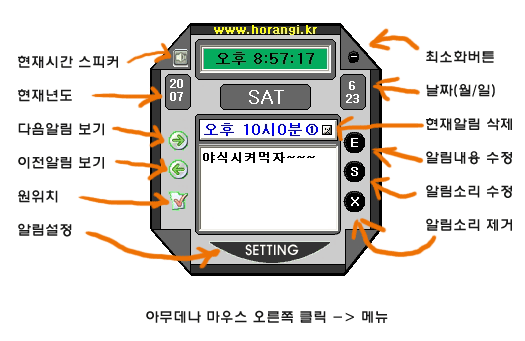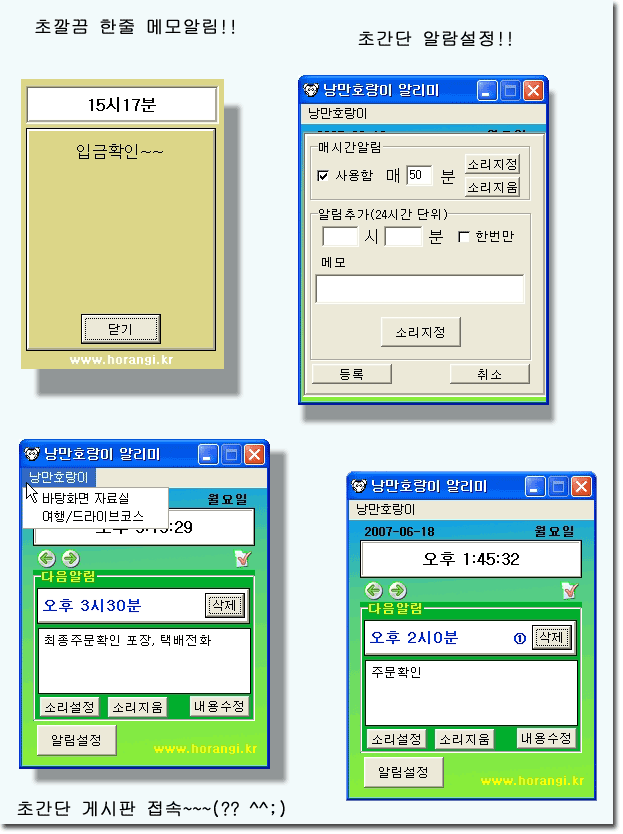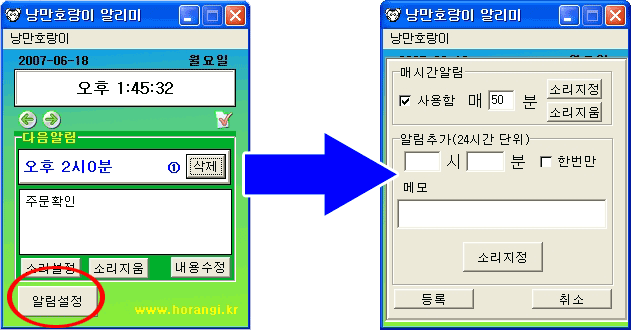-
간단한 알람프로그램 - 알리미프로그래밍 2008. 6. 25. 12:08반응형알리미 v1.2 를 만들었습니다.
알리미v1.2 바로가기 : >> http://horangi.tistory.com/37
비주얼베이직으로 만들었고
모양편집이 가능한 메모장 기능을 추가하였습니다.
기존 "창조"버전 알리미는 배포를 중단합니다.
예전내용보기
==================================================================================================
==================================================================================================
예~~~~~~전에 만들었던 PC용 알람 프로그램 입니다.....^^;
제작툴 : 창조(CreateAll - 한글 비주얼개발툴) http://www.cugz.com
프로그램의 버튼중 "도움말" 이나 "드라이브코스" 등은 링크가 깨져있습니다.
원본소스가 없어져서 수정을 못합니다....^^;
알람기능엔 전혀 상관없는 버튼이니 사용에는 아무런 문제가 없습니다.
아래는 예전에 올렸던 소개글 입니다
-------------------------------------------------------------------------------------------------
스킨이 변경됬습니다.기능이나 사용법은 아래의 초기버전과 다름없으니 참고하시기 바랍니다.
안녕하세요 낭만호랑이 입니다.
저번주말부터 본격적으로 더워지기 시작하는군요 .
이번주에는 아쉽게도 여러가지 이유로 바람을 쐬러가지 못했습니다.그래서
주말을 집에서 쉬는동안
그동안 필요했던, 간단한 프로그래밍을 하나 했습니다.이 사이트를 오픈하고나서
운영경험이 없다보니
매시간마다 게시판확인하는것, 주문확인 하는것,
또 특정시간에 해야할 일정이나 약속같은것 관리하기가 복잡하더군요...더군다나 오픈초기라 업무체계가 잡히지 않아서도 더 정신없이 시간에 쫒겨 지낸것 같습니다.
그래서 미약한 실력이지만,
컴에 가볍게 띄워놓을수 있는 간단한 알람 프로그램을 만들게 되었습니다.주로 사무실에서 근무하시는 분들,
컴퓨터앞에서 주업무를 하시는분들 에게는 유용한 프로그램이 될거라 생각해 봅니다......(^^);초간단!!, 초단순기능!!
낭만호랑이 '알리미' 를 소개합니다~~~~~~~[기능안내]
- 매시간알림기능
- 매시 정각, 또는 정해준 분(예: 매시 50분)에 알람작동
- 매시간알림시 음성 시각알림
- 정해진 형식에 따르기만 하면 자체적으로 음성 녹음해서 사용할수 있음.
- 일정(약속) 알람지정
- 시간, 약속메모, 알람소리 지정.
- 각 일정마다 알람소리 개별적으로 지정가능.
- 반복알림, 한번알림 설정
- 한번만 알릴지, 매일 같은시각에 반복해서 알릴지 설정.
[설치방법]
- 특별한 설치과정없이 압축 풀어서 바로실행 가능.- 하단의 링크파일을 클릭하여 적당한 폴더에 다운받는다.
- 다운받은 파일의 압축을 푼다.
- alimi.exe 파일을 실행한다.
- 끝
[사용방법]
<알림설정버튼>- 하단의 알림설정버튼을 누르면 설정화면이 나온다.
- 윗부분 매시간알림 항목의 사용함에 체크를하면 매시간마다 뒤의 '매 00 분'에 적혀있는 분에 알람이 울리게 된다
- 기본적으로 매시간알림이 울릴때는 해당시간을 음성으로 알려준다.
- 음성알림 이외의 다른 사운드를 추가/제거 하려면 '매 00 분'뒤의 '소리지정/소리지움' 버튼을 사용한다.
- 다음은 약속이나 일정을 추가한다.
- 시간단위는 24시간 단위로 입력한다.
- 해당시간의 메모를 기록한다.
- '한번만'에 체크를 하게되면, 그날 해당시간에 알람이 한번 울리고 기록은 삭제된다.
- '한번만'에 체크를 하지않으면, 매일 그시간에 반복적으로 알람이 울린다.
- '한번만'에 체크를 하면, 해당일정이 표시될때 위그림처럼 '삭제버튼' 옆에 '①'이 표시된다.
- '소리지정' 버튼을 눌러 해당알람시간에 울릴 사운드를 지정한다.
- '소리지정'을 하지않으면, 사운드 없이 '알림메모'만 화면에 뜬다.
- 위그림의
버튼으로 약속을 검색해 볼수있다.
- 검색하면서 하단의 '소리설정/지움/내용수정'버튼으로 해당 알림에 대해 수정, 또는 '삭제'버튼으로 삭제할수 있다.
- 알림 검색도중 버튼으로 원위치로 돌아갈수 있다.
[기타]
- 시각알림 음성파일 바꾸기
- 압축을 푼 폴더의 'sound' 폴더에 들어있는 파일명 그대로, 가기고계신 또는 직접만든 음성파일을 덮어쓰시면 됩니다. - 윈도우시작시 바로 실행되기
- 상단 '낭만호랑이'버튼 또는, 트레이의 아이콘을 오른쪽클릭후 나타나는 메뉴에서 '시작프로그램 등록/ 해재' 를 선택할수 있습니다. - 최소화시 트레이로 들어갑니다.
- 트레이의 '낭만호랑이'아이콘을 더블클릭하여 복귀할수 있습니다.
반응형'프로그래밍' 카테고리의 다른 글
sk-sms 프로그램인 mmsc.exe 의 파라메터 목록 (0) 2010.06.05 알람프로그램 + 폰트꾸미기 가능한 메모장 포함버전 (0) 2008.07.20 간단한 취미용/개인용 무료 프로그래밍툴들 (3) 2008.06.25 - 매시간알림기능